Cómo convertir HEIC a JPG – 24 formas fenomenales
Publicado: 2022-02-13¿Quiere convertir las imágenes de su iPhone o iPad de HEIC a JPG (formatos regulares) que son compatibles con todos los sistemas operativos? Entonces, este tutorial es para ti. En esto, le mostraré diferentes métodos para convertir sus imágenes HEIC a JPG en línea y sin conexión de forma gratuita.
HEIC es el formato de alta eficiencia de imágenes de iPhone actualizado recientemente por iOS 11. Ocupa menos espacio en comparación con otros formatos regulares. Pero no es compatible con otros sistemas operativos. Por lo tanto, debe convertirlos a formatos ampliamente utilizados como JPG, JPEG y PNG. En este artículo, hemos brindado las mejores y más sencillas herramientas en línea y fuera de línea para Windows. Solo revísalos y encuentra el mejor.
- Lea también: ¿Qué es HEIC y HEIF? ¿Cómo abrir archivos HEIC.
Tabla de contenido
Cómo convertir HEIC a JPG en Windows y Mac
Existen varios métodos para convertir HEIC a JPG en Windows y Mac. Algunos de ellos se enumeran a continuación, solo revíselos para encontrar el mejor. Todas estas herramientas sin conexión están disponibles en versiones premium y gratuitas. Entonces, antes de comprar la herramienta premium, pruebe la gratuita para encontrar la mejor.
Videotutorial:
Proporcionamos este artículo en forma de video tutorial para la comodidad de nuestros lectores. Si está más interesado en leer, mírelo después de completar la lectura.
1. Convertidor iMazing HEIC: el mejor convertidor HEIC JPG gratuito para Windows o Mac
El convertidor iMazing HEIC es la mejor herramienta para convertir las imágenes de su iPhone o iPad a la mayoría de los formatos regulares sin ningún esfuerzo. Simplemente siga los pasos a continuación para conocer el proceso para convertir imágenes HEIC a formato JPG usando un convertidor iMazing.
Cómo convertir un archivo HEIC a JPG usando el convertidor iMazing HEIC:
Esta sección lo ayuda a convertir imágenes en formato HEIC a la mayoría de los formatos regulares como JPG sin ningún esfuerzo. Solo sigue los pasos para conocer el proceso.
Tiempo total: 3 minutos
Paso 1: Descargue el convertidor HEIC de iMazing
Visite el sitio oficial del convertidor iMazing HEIC e instálelo en su dispositivo. Una vez finalizada la instalación, aparecerá en pantalla el acceso directo del convertidor iMazing HEIC.
Paso 2: arrastrar y soltar
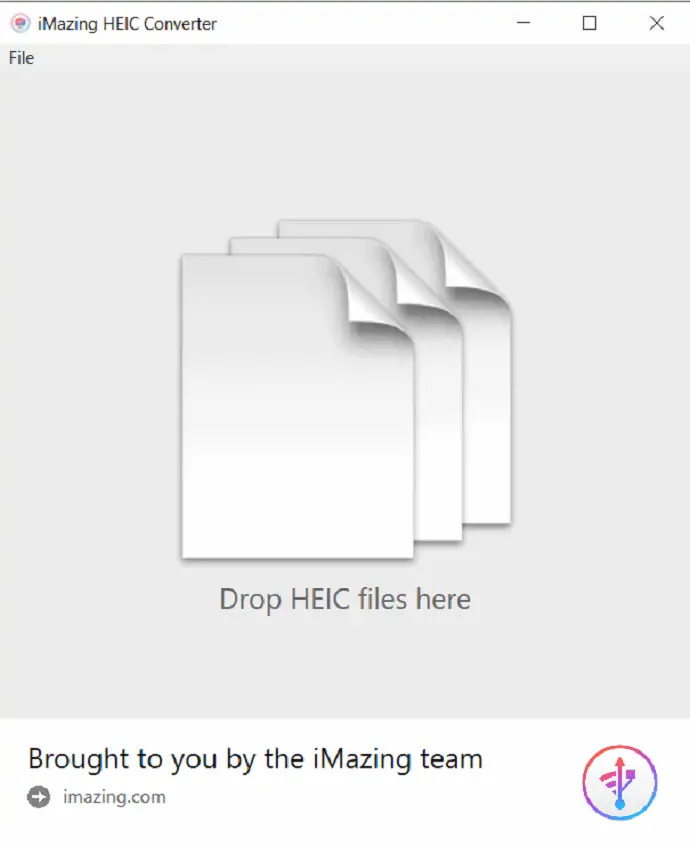
Arrastre y suelte las imágenes HEIC o las carpetas que contienen imágenes en formato HEIC en la ventana de la aplicación iMazing
Paso 3: Elija el formato de archivo y haga clic en Convertir
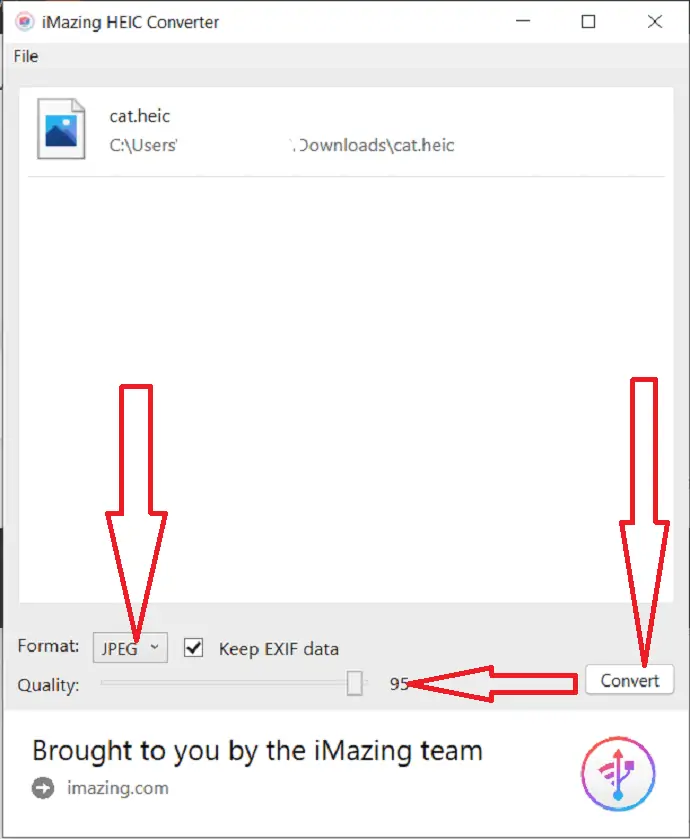
Las fotos cargadas aparecerán en la pantalla. Seleccione el formato de archivo como JPG, elija la calidad de la imagen y haga clic en la opción de conversión en la parte inferior derecha. Si desea conservar los datos EXIF, habilite la opción. Toma algún tiempo dependiendo de la cantidad de imágenes para convertir sus archivos. Una vez que finaliza la conversión, ahora puede ver y editar fácilmente las imágenes en cualquier sistema operativo.
Suministro:
- Internet
- increíble convertidor HEIC
Herramientas:
- Convertidor iMazing HEIC
Materiales: herramienta de conversión HEIC
2. Convertidor iMyFone HEIC
El convertidor iMyfone HEIC es la mejor aplicación desarrollada para convertir las imágenes capturadas por los dispositivos iOS de la última versión. Puedes descargar la versión gratuita para casa. Comuníquese con el vendedor para obtener la licencia para el negocio.
Estos son los pasos para convertir imágenes HEIC a formato JPG usando el convertidor iMyFone HEIC:
Paso 1: Descargue e instale la herramienta iMyFone HEIC Converter desde su página oficial utilizando cualquier navegador web o simplemente haga clic en este enlace para visitar la página oficial.
Paso 2: toca dos veces la aplicación iMyFone HEIC Converter. Una vez que se abrió la aplicación, encontrará dos opciones como "Convertir una sola foto" y "convertir fotos en lote" en la pantalla. Seleccione el que desee.
Aquí estoy seleccionando la opción convertir una sola foto y hago clic en Iniciar.
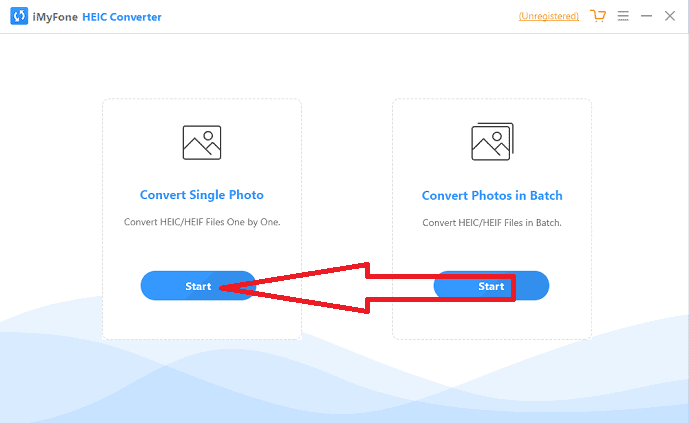
Paso 3: Serás redirigido a una nueva página. Haga clic en la marca Más o simplemente arrastre y suelte las imágenes HEIC en la interfaz principal.
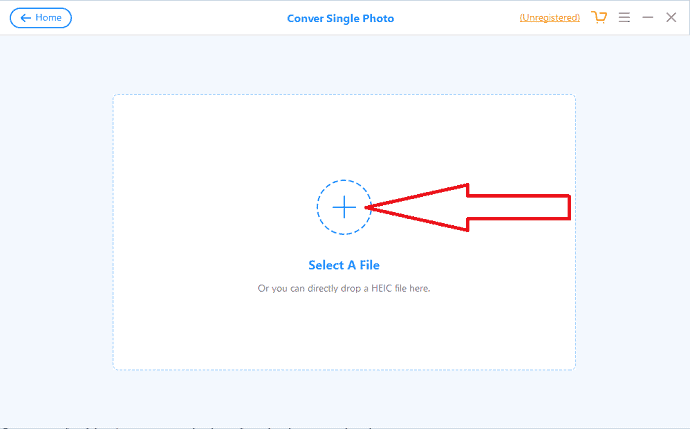
Paso 4: La imagen cargada aparecerá en la pantalla. Seleccione la carpeta de destino y ajuste la calidad de la imagen si es necesario. Finalmente, haga clic en la opción Convertir.
Una vez que se complete la conversión, aparecerá un mensaje en la pantalla. Haga clic en "abrir carpeta" para ver las imágenes convertidas directamente. De lo contrario, haga clic en "Aceptar".
Nota: A veces, la versión gratuita no le permite convertir sus imágenes HEIC. Por lo tanto, siempre es mejor obtener la licencia para trabajar en el convertidor iMyFone HEIC sin ningún problema.
3.Convertidor Joyoshare HEIC para Mac
El convertidor Joyoshare HEIC está disponible para Windows y Mac. Joyoshare HEIC Converter para Mac puede funcionar en su Mac. Su conversión es muy rápida. Apenas se tarda unos segundos en convertir las imágenes. No sube la imagen a iCloud para proteger tu información privada. Almacenará su imagen convertida en la Mac local.
Características del convertidor Joyoshare HEIC
Formatos de archivo compatibles
Convierte archivos HEIC a cualquier otro formato como PNG, JPG, BMP, GIF, TIFF y WEBP. Conserva la alta calidad de su imagen incluso después de la conversión.
Soporte de archivos por lotes
No solo puede convertir un solo archivo a la vez, sino que también admite la conversión de archivos por lotes. Para que pueda convertir varios archivos a la vez. Puede convertir toda la carpeta a la vez. Puede convertir más de 100 imágenes simultáneamente.
Opciones
Puede controlar la calidad de la imagen ajustando algunas opciones. Puede ajustar muchos parámetros según sus necesidades. Puede cambiar la resolución y la calidad. Puede optar por mantener la relación de aspecto o la información EXIF.
Sin pérdida de calidad
No encontrará pérdida de calidad incluso después de la conversión. Debido a su capacidad para incluir datos EXIF, existe la garantía de que obtendrá imágenes convertidas sin comprometer la calidad de la imagen.
Descuento de precios
Joyoshare HEIC Converter para Mac no está disponible de forma gratuita. Es un software premium. Te cuesta $39.95. A veces, Joyoshare puede ofrecerle descuentos especiales. Puede obtenerlo solo por $ 9.95. También puede probar su versión de prueba gratuita. Pero la versión de prueba agrega una marca de agua a la imagen convertida.
Oferta: Nuestros lectores obtienen un descuento especial del 20% en todos los productos de Joyoshare. Visite nuestra página de cupones de descuento de Joyoshare para obtener el código de promoción.
- Relacionado: Revisión del convertidor de medios TunesKit DRM
- 9 técnicas gratuitas de compresión de imágenes (en línea y fuera de línea)
¿Cómo utilizar el convertidor HEIC de Joyoshare?
Usar el convertidor Joyoshare HEIC para Mac es muy fácil. Su interfaz también es muy sencilla.
1. Sincronice las fotos de su iPhone con su Mac. Puede usar software como Wondershare Dr. Fone para sincronizar el iPhone.
2. Descargue el convertidor HEIC de Joyoshare. Instale el software e inicie el software.
3. Puede agregar el archivo o la carpeta simplemente arrastrándolo a la interfaz del software. O puede seleccionar el símbolo + en la parte inferior izquierda para agregar el archivo. Puede agregar el número de archivos uno tras otro o puede agregar la carpeta a la vez.
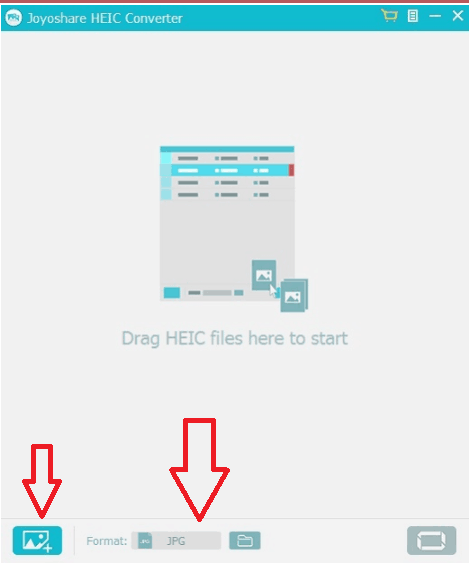
4. Debe elegir el formato del archivo de salida seleccionando la opción Formato en la parte inferior. Verá los formatos disponibles que se muestran en la siguiente captura de pantalla.
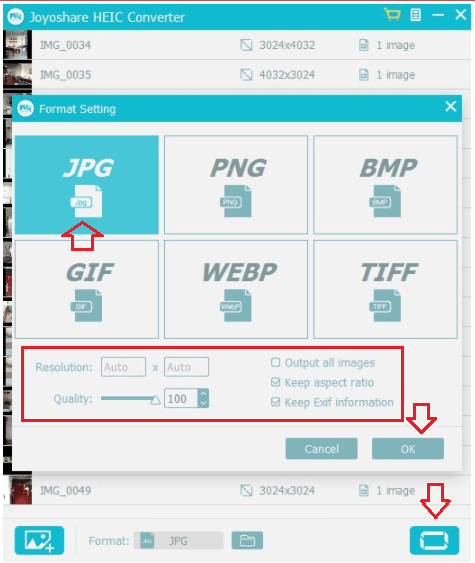
5.Seleccione el formato de salida.
6. Cambie las opciones como Resolución, Conservar información Exif, etc., según sus requisitos.
7.Seleccione Aceptar y seleccione el botón de conversión en la parte inferior derecha para convertir todas las imágenes a la vez.
4. Convertidor Aiseesoft HEIC
El convertidor Aiseesoft HEIC también es otra herramienta utilizada para la conversión de HEIC a JPG. La versión gratuita le permite convertir solo 10 imágenes HEIC.
¿Cómo convertir HEIc a JPG usando Aiseesoft HEIC Converter?
- Descargue e instale Aiseesoft HEIC Converter en su dispositivo.
- Sube las imágenes que quieras convertir a JPG.
- Seleccione la calidad, la ruta de salida y otros.
- Haga clic en convertir.
5. Convertidor HEIC de Apowersoft
Aquí hay otra mejor herramienta en línea para convertir HEIC a JPG sin iniciar sesión y pagar ningún costo. Aquí está el proceso detallado para saber cómo usarlo.
Paso 1: Visite el sitio oficial del convertidor HEIC de Apowersoft utilizando cualquier motor de búsqueda o haga clic en el enlace. Descárgalo e instálalo en tu dispositivo. La pantalla de inicio aparecerá como se muestra en la siguiente captura de pantalla. Haga clic en el botón "Agregar archivos" para cargar imágenes HEIC o colóquelas en la interfaz.
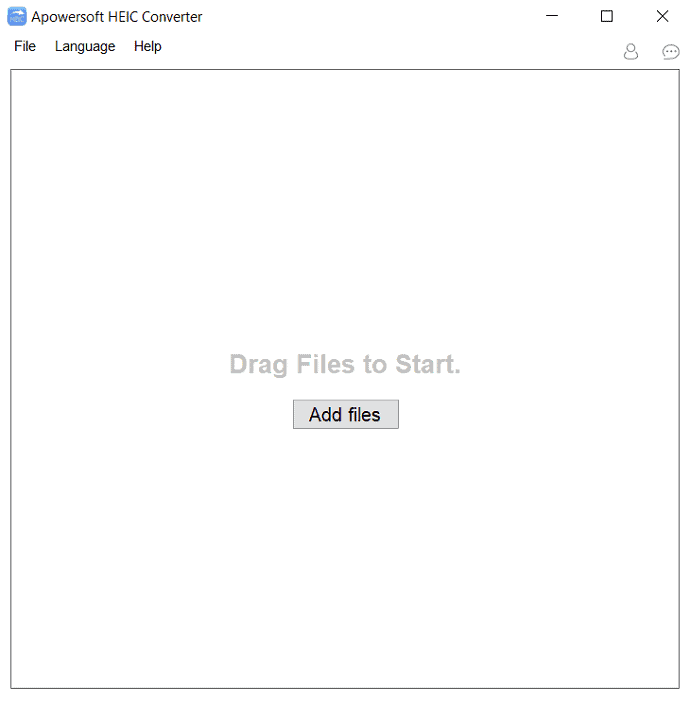
Paso 2: en la siguiente interfaz, seleccione la calidad de salida, la carpeta de destino y habilite o deshabilite la opción "Conservar datos EXIF". Finalmente, haga clic en el botón "Comenzar a convertir". En unos minutos, la imagen convertida aparecerá en la carpeta de destino seleccionada.
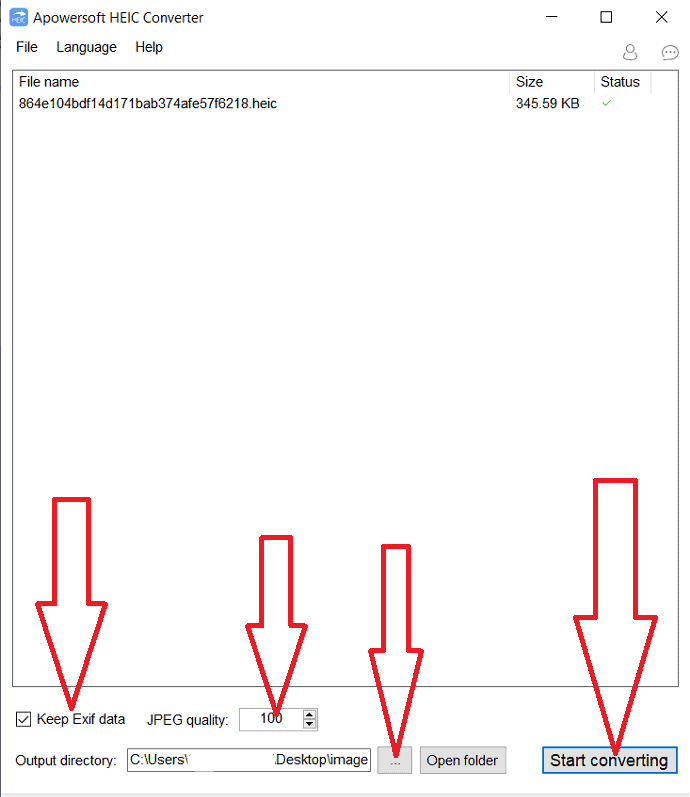
También está disponible en línea para convertir HEIC a JPG sin ningún costo y sin inicio de sesión. La versión gratuita de esta herramienta permite pocas conversiones. Por lo tanto, es mejor obtener la licencia para una mejor conversión sin conexión.
6. Convertidor CopyTrans HEIC
CopyTrans es otra herramienta que te ayuda a ver y convertir archivos HEIC a JPG sin ningún esfuerzo. Le permite convertir 100 imágenes a la vez. Estos son los pasos que lo ayudarán a convertir imágenes HEIC a JPG:
Paso 1: Descargue e instale el convertidor CopyTrans HEIC en su dispositivo desde su sitio oficial utilizando cualquier navegador web o simplemente haga clic en este enlace.
Paso 2: Inicie la aplicación CopyTrans, abra la carpeta que contiene imágenes de iPhone. Seleccione el que desee, haga clic con el botón derecho y "seleccione convertir a JPG con la aplicación de copia trans" en el menú desplegable.
Eso es todo… Es muy simple como piensas. Puede convertir sus imágenes HEIC a imágenes JPG con solo dos clics.
7. Foto CopyTrans
CopyTrans Photo es otra herramienta de CopyTrans. Puede convertir HEIC a JPG, incluida la transferencia de archivos de iPhone a PC. Veamos cómo usarlo.
- Descarga e instala CopyTrans Photo en tu dispositivo. Abre la aplicación CopyTrans Photo.
- Seleccione la carpeta que consta de imágenes HEIC.
- Elija la foto que desea convertir, haga clic con el botón derecho en seleccionar guardar en JPG en el menú desplegable.
8. Convertidor TunesBro HEIC
TunesBro también es uno de los software esenciales para convertir archivos HEIC a JPG y otros formatos ampliamente utilizados. Puede convertir imágenes en dos modos diferentes, como conversión única y modo de conversión por lotes. En una conversión por lotes, puede convertir 100 imágenes a la vez. Este es el proceso para convertir HEIC a JPG usando un convertidor TunesBro HEIC.
Paso 1: Descargue e instale el convertidor TunesBRO HEIC desde su sitio oficial. Abra el convertidor TunesBro HEIC. Encontrará dos opciones, como la conversión por lotes y la conversión única en la interfaz principal. Seleccione el que desee y haga clic en la opción Inicio.
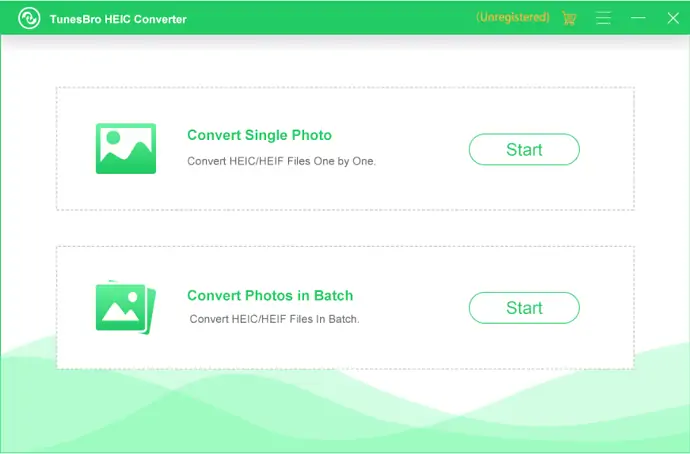
Paso 2: en la siguiente interfaz, haga clic en el símbolo más o simplemente arrastre y suelte la imagen HEIC.
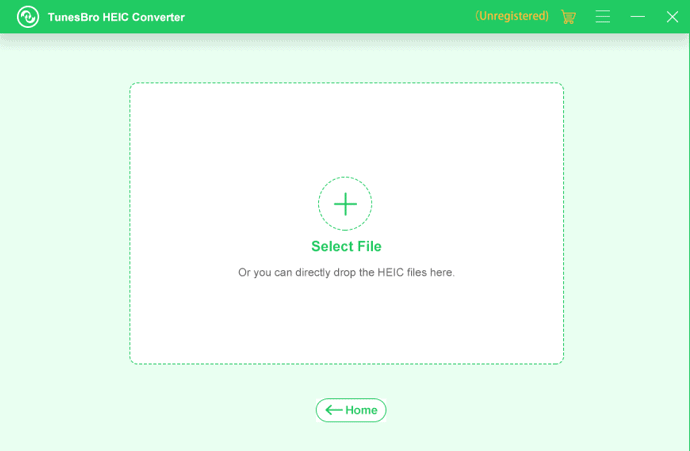
Paso 3: Una vez que se cargue la imagen, la imagen aparecerá en el lado izquierdo de la interfaz. Seleccione la calidad de salida de la imagen, deshabilite la opción "Conservar datos EXIF" para eliminar esos datos y seleccione la ruta de salida de la imagen. Finalmente, haga clic en la opción "Iniciar" para iniciar el proceso de conversión.
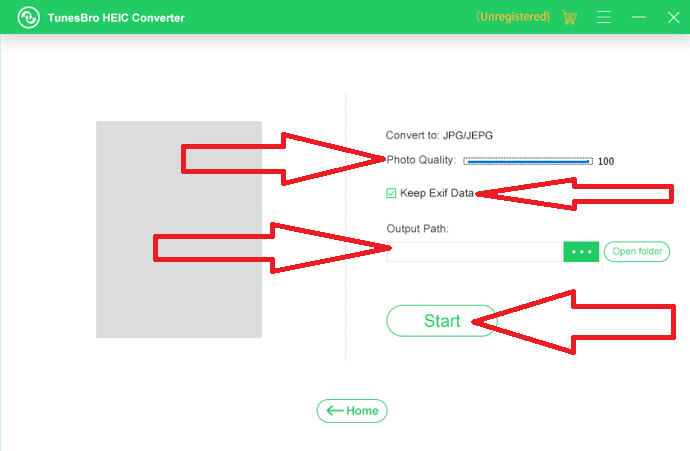
Una vez que se complete la conversión, haga clic en la opción "abrir carpeta" directamente a la imagen o haga clic en cerrar. Eso es todo…
Nota: La versión de prueba le permite convertir solo 5 imágenes. Si desea convertir más imágenes, obtenga la licencia por $ 29.95.
9. Convertidor FonePaw HEIC
FonePaw es otra herramienta para la mejor conversión sin conexión. Está disponible sin costo y sin necesidad de iniciar sesión. Veamos cómo convertir HEIC a JPG usando FonePaw.
Paso 1: Descarga e instala FonePaw HEIC Converter usando cualquier navegador web o haz clic en el enlace. Inicie la aplicación FonePaw, haga clic en el botón Agregar HEIC para seleccionar varios archivos, o arrastre y suelte la imagen en la interfaz.
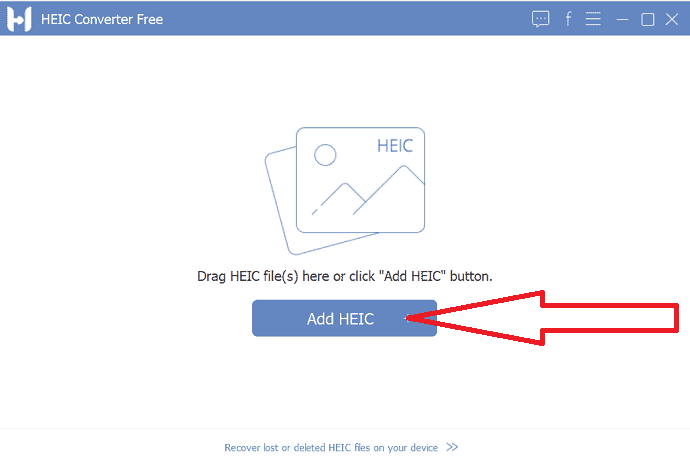
Paso 2: Serás redirigido a la nueva interfaz. Haga clic en el botón "Agregar archivos" para agregar algunas imágenes más para la conversión. Seleccione la calidad de salida de la imagen, habilite o deshabilite la opción "Guardar datos EXIF" según su deseo, seleccione la ruta de salida y haga clic en el botón convertir.
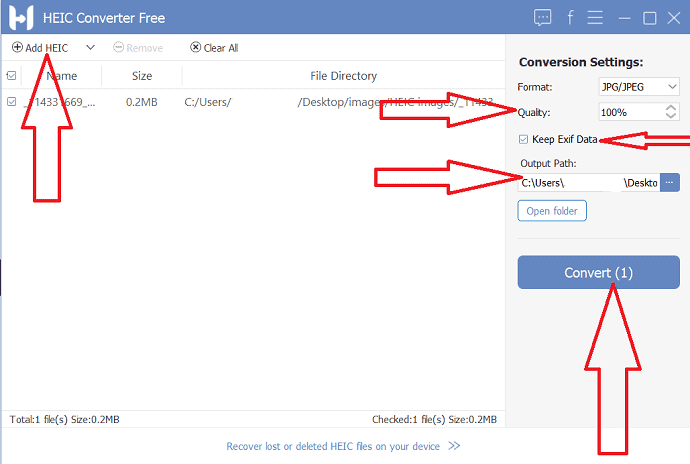
Lleva algún tiempo convertir los archivos según la cantidad de imágenes. Una vez que se completa la conversión, las imágenes convertidas se guardan en su dispositivo en la carpeta de destino seleccionada. Eso es todo…
10. GIMP
GIMP es la solución gratuita para convertir imágenes HEIC a PDF. Es la mejor plataforma de código abierto. Es muy simple de usar y compatible con diferentes plataformas como Windows, macOS y Linux. También ayuda a convertir imágenes a formatos como JPG, PNG, GIF, .hdr y más.

Paso 1: Descargue e instale la herramienta GIMP en su dispositivo desde su sitio oficial. Una vez completada la instalación, inicie la herramienta GIMP. Haga clic en la opción Archivo y seleccione la opción Abrir.
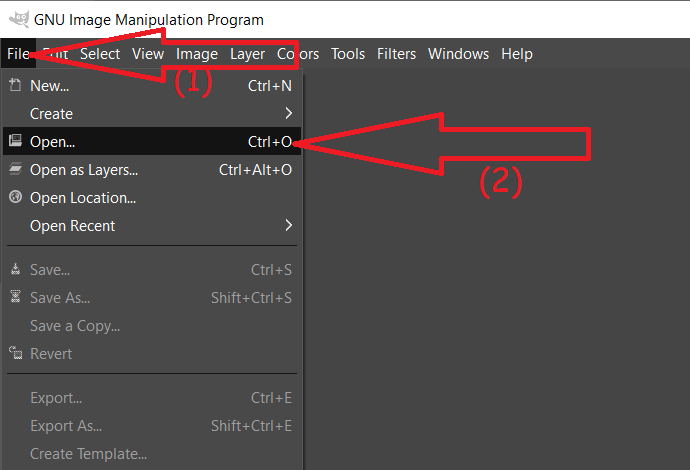
Paso 2: Aparecerá una ventana de imagen abierta en la pantalla. Navegue a la carpeta que contiene imágenes HEIC. Seleccione la imagen que desea convertir.
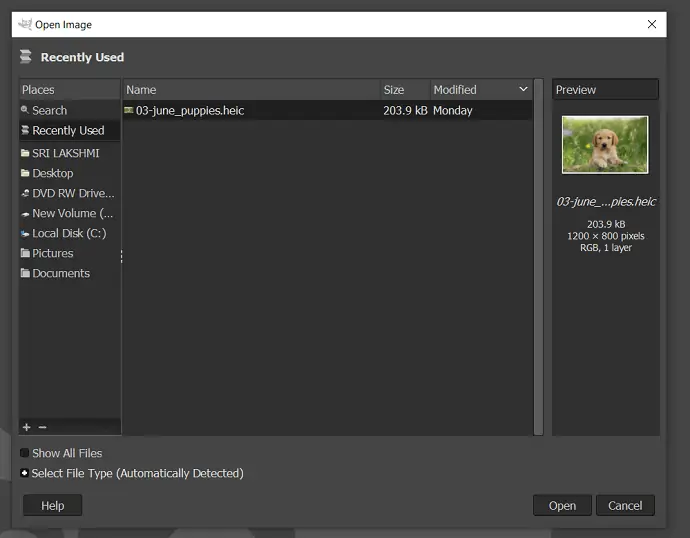
Paso 3: La imagen seleccionada se mostrará en la pantalla. Edite la imagen como desee utilizando las herramientas de edición de imágenes. Ahora, toca Archivo y elige "Exportar como" en el menú desplegable.
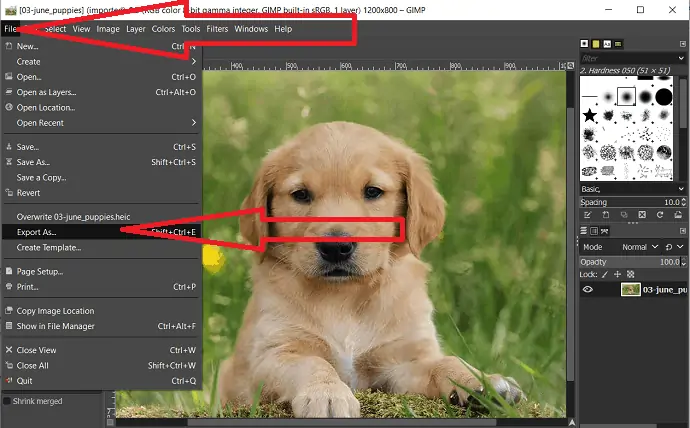
Paso 4: La ventana de exportación de imágenes aparecerá en la pantalla. Seleccione el tipo de formato de salida por extensión o toque "Seleccionar tipo de archivo" en la parte inferior. Navega y selecciona el formato de salida de la imagen como JPG. Finalmente, haga clic en "Exportar".
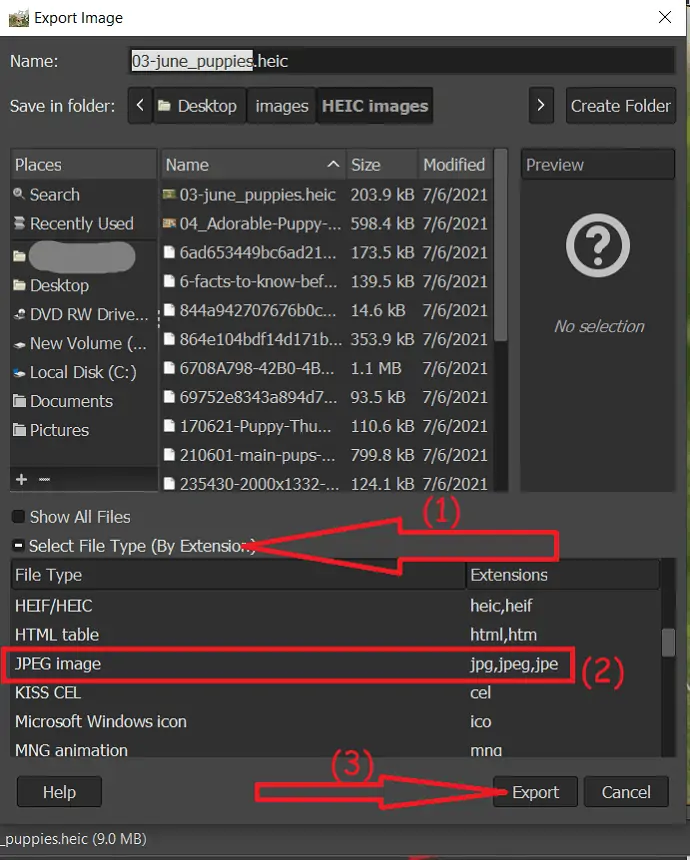
Nuevamente aparecerá un mensaje en la pantalla. A partir de ahí, elija la calidad de salida de la imagen. Habilite o deshabilite guardar datos EXIP, datos XMP, datos IPTC y más opciones como desee. Finalmente, haga clic en exportar.
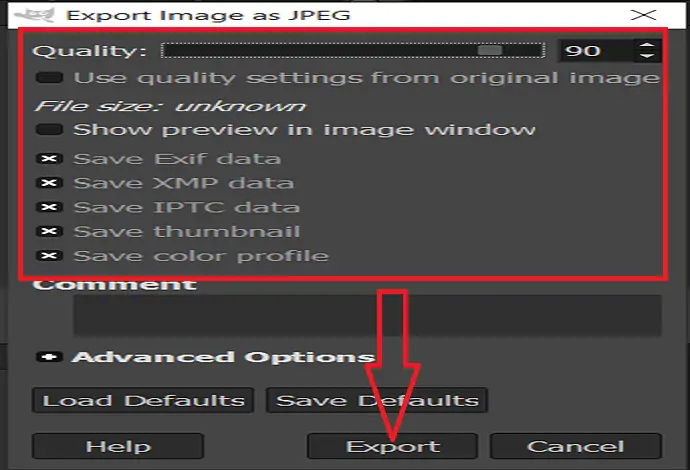
Cómo convertir HEIC a JPG en línea Gratis
Si no quieres gastar dinero, entonces esta sección es para ti. Aquí se enumeran algunas de las herramientas en línea que ayudan a convertir las imágenes de su iPhone a JPG fácilmente. Solo revísalos y encuentra el mejor.
1. Cómo convertir HEIC a JPG usando Zamzar
Zamzar es la mejor herramienta en línea para convertir archivos de un formato a otro, incluidos HEIC a JPG. Solo se necesitan dos clics para completar su proceso. Veamos cómo usarlo
Paso 1: Visite la página oficial del convertidor de HEIC a JPG de Zamzar. Haga clic en el botón "Agregar archivos" para cargar la imagen HEIC.
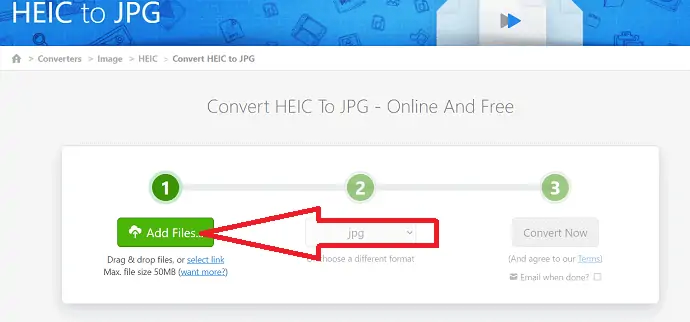
Paso 2: Establece automáticamente el formato de salida como JPG. Si no encuentra el formato de salida como JPG, haga clic en la flecha hacia abajo y seleccione el formato como JPG en el menú desplegable.
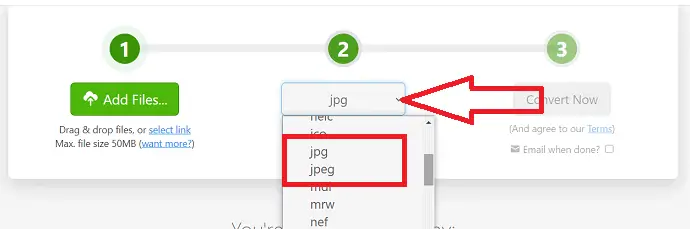
Paso 3: Finalmente, haga clic en el botón "Convertir ahora".

Una vez que se complete el proceso de conversión, será redirigido a la página de descarga. Haga clic en Descargar para guardarlo en su dispositivo.
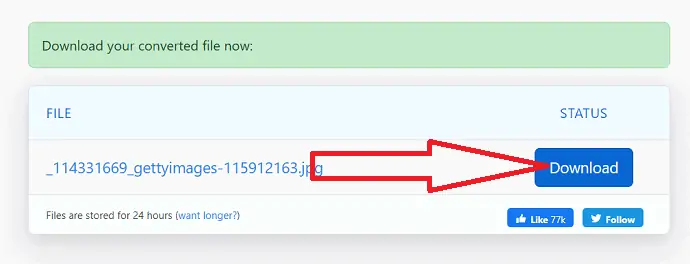
2. Cómo convertir HEIC a JPG usando CloudConvert
Paso 1: Visite la página oficial de CloudConvert utilizando cualquier navegador web o haga clic en el enlace. Una vez que se abrió la página de inicio de CloudConvert, haga clic en la opción Seleccionar archivo para cargar la imagen desde su dispositivo local.
Si desea cargar imágenes de otras fuentes como Google Drive, Dropbox y más, haga clic en la flecha hacia abajo y seleccione su opción respectiva.
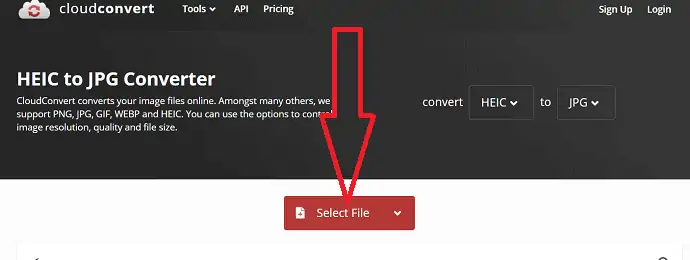
Paso 2: Una vez que se cargue el archivo, lo redirigirá a la nueva interfaz. Haga clic en la opción "Agregar más archivos" para seleccionar otro archivo. Haga clic en Convertir para iniciar el proceso de conversión.
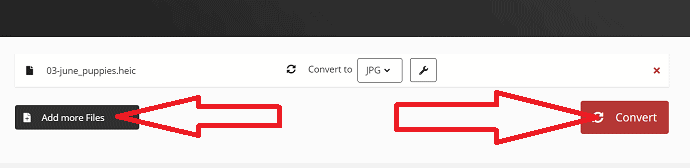
Paso 3: Después de completar el proceso de conversión, la imagen del convertidor aparecerá en la pantalla con la opción de descarga. Haga clic en "Descargar" para guardarlo en su dispositivo local.
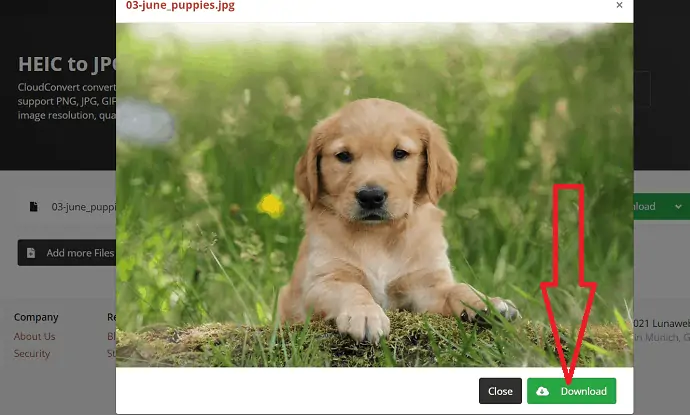
3. ¿Cómo convertir HEIC a JPG usando Freetoolonline?
paso 1: Visite la herramienta oficial de Freetoolonline usando cualquier navegador web. Arrastre y suelte el archivo en la interfaz principal que desea convertir o haga clic para seleccionar imágenes masivas.
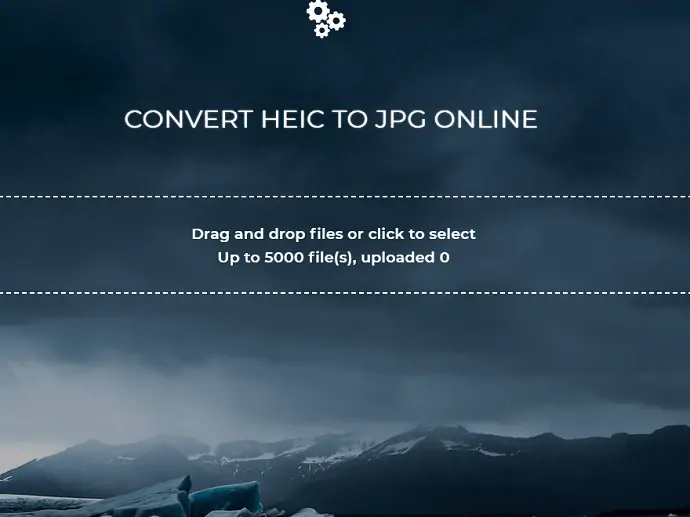
Paso 2: Una vez que se cargan los archivos, la opción Descargar aparecerá en la pantalla. Haga clic en él para descargarlo y guardarlo en su dispositivo.
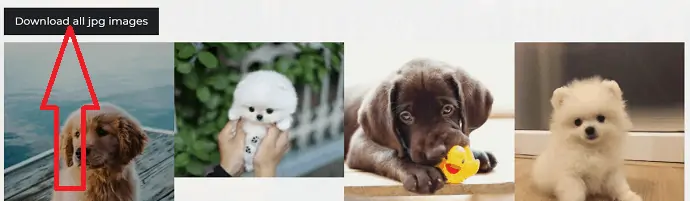
4. Cómo convertir HEIC a JPG usando HEIC a JPG
HEICtoJPG es otra herramienta en línea que convierte sus archivos HEIC fácilmente con la tecnología de JPGmini. Puede convertir sus archivos HEIC a formatos comunes sin perder calidad. Puede completar su trabajo en solo dos clics. Veamos el proceso
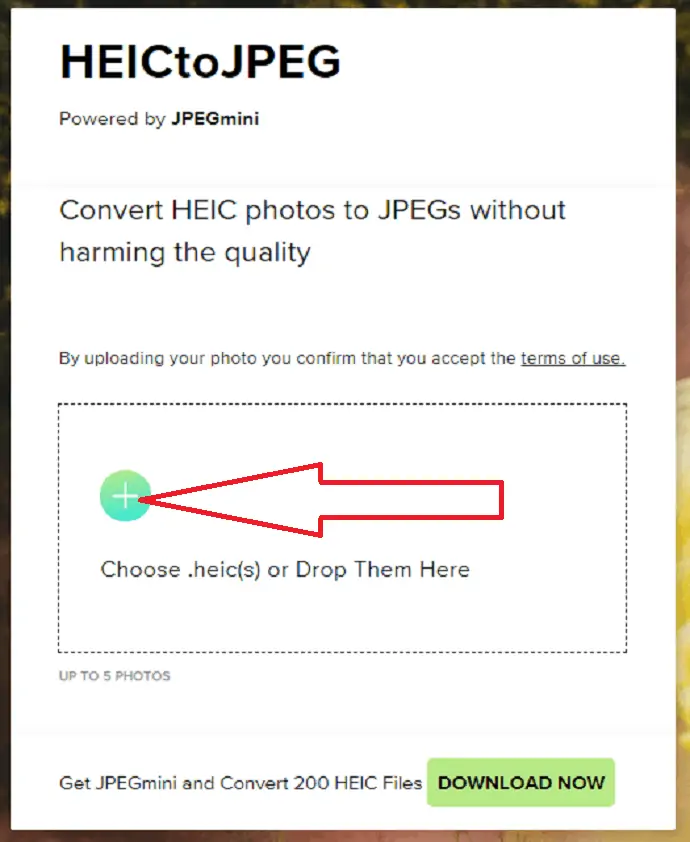
- Vaya al sitio oficial de HEICtoJPG impulsado por JPEGmini. Haga clic en el signo más o arrastre la imagen en la interfaz.
- Una vez cargado el archivo, será redirigido a la página de descarga. Haga clic en la opción de descarga para guardarlo en su dispositivo. Eso es todo..
5. Cómo convertir HEIC a JPG usando HEIC
El proceso es el mismo para todo el software en línea para convertir imágenes HEIC a formato JPG. Solo necesita cargar la imagen y descargarla una vez que finalice el proceso.
Paso 1: Visite la página oficial de HEIC usando cualquier navegador web. Haga clic en la opción "Agregar archivos HIEIC" para cargar archivos HEIC.
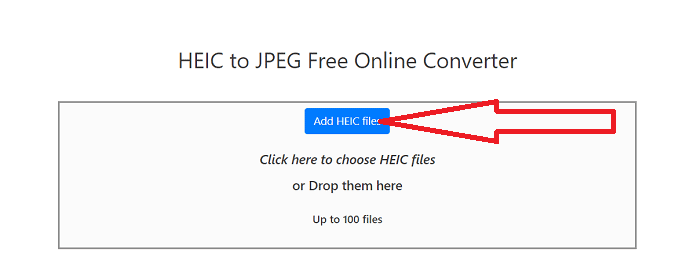
Paso 2: Aparecerá una ventana abierta en la pantalla. Seleccione uno o más archivos que desee convertir y haga clic en Abrir.
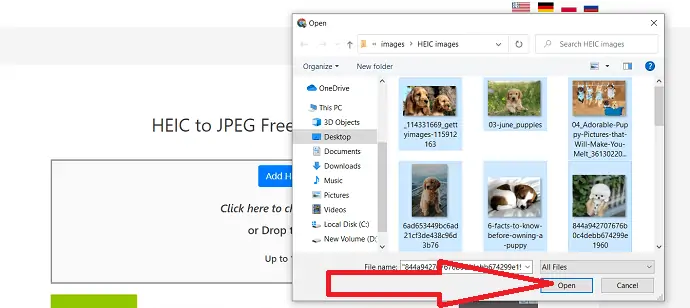
Paso 3: Seleccione la calidad de salida de la imagen.
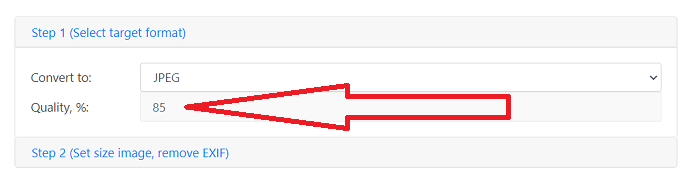
Haga clic en "paso 2" y configure el ancho, alto y DPI de la imagen. Habilite la opción "Eliminar toda la información EXIF" para eliminar la información EXIF. Finalmente, haga clic en la opción "Convertir".
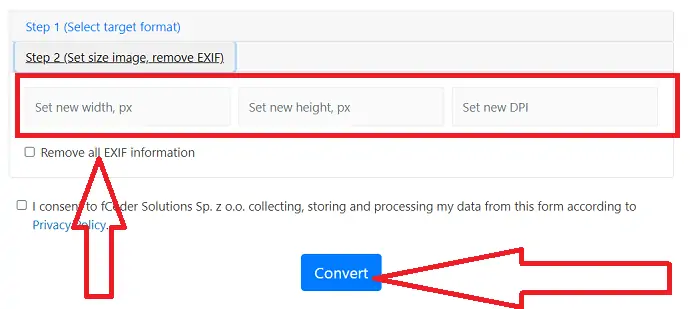
6. Cómo convertir HEIC a JPG usando ONLINE-CONVERTER
Paso 1: Visite la página oficial de ONLINE-CONVERTER. Haga clic en la opción de elegir archivo para cargar imágenes HEIC.
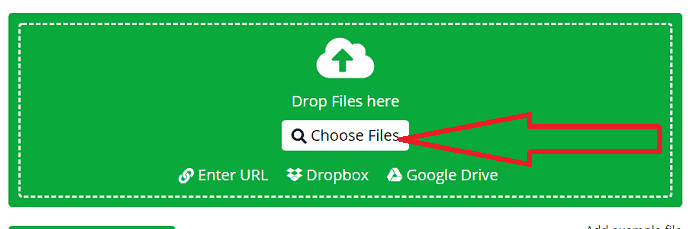
Paso 2: Cambie la configuración de salida si es necesario. Finalmente, haga clic en el botón Iniciar conversión.
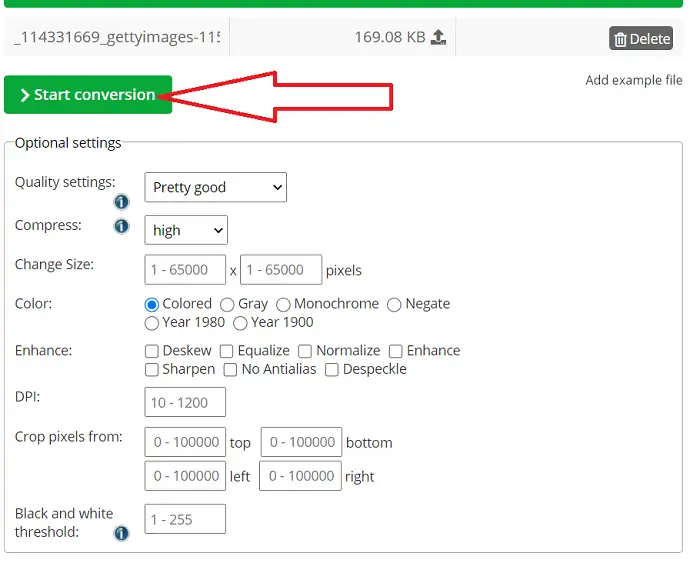
Una vez que se complete la conversión, será redirigido a la página de descarga. Haga clic en la opción de descarga para guardarlo en su dispositivo.
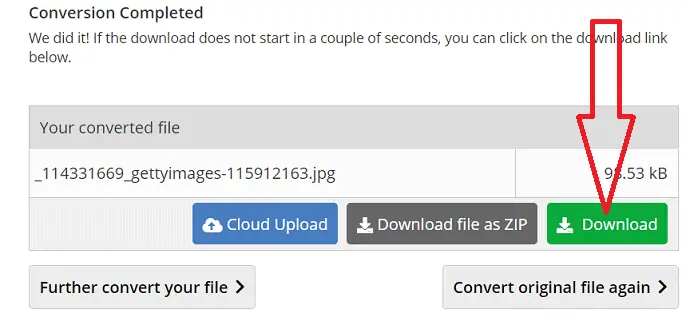
7. Cómo convertir HEIC a JPG usando iMobie HEIC Converter
Paso 1: Visite la página oficial del convertidor iMobie HEIC utilizando cualquier navegador web. Puede observar la pantalla de inicio como se muestra en la siguiente captura de pantalla.
Seleccione la calidad de salida de la imagen, deshabilite la opción "mantener datos EXIF" para eliminar los datos EXIF de la imagen. Elija el "Haga clic para seleccionar" para cargar la imagen.
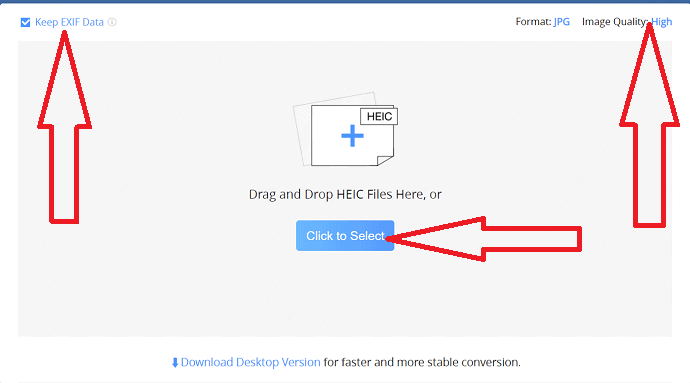
Paso 2: Una vez que se carga la imagen, comienza el proceso de conversión. Después de completar el proceso de conversión, la opción Descargar aparecerá en la pantalla. Haga clic en el botón de descarga para guardarlo en su dispositivo.
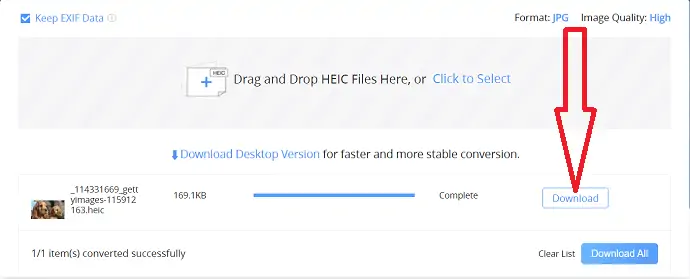
8. Cómo convertir HEIC a JPG usando un convertidor gratuito
Es un proceso muy simple convertir HEIC a JPG utilizando las herramientas de FreeConverter. Veamos cómo usarlo:
Paso 1: Visite el sitio oficial de la herramienta en línea FreeConvereter usando cualquier navegador web. Toque el botón "Elegir archivos" y cargue las imágenes HEIC que desee.
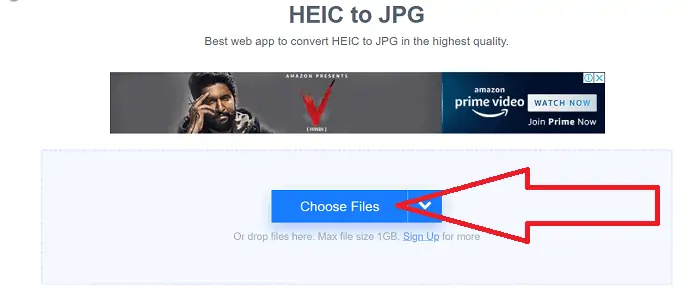
Paso 2: Una vez que se cargue el archivo, haga clic en la opción convertir JPG para iniciar el proceso de conversión.
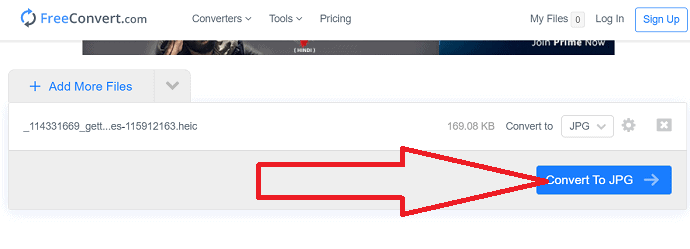
Paso 3: Después de completar el proceso de conversión, será redirigido a la página de descarga. Haga clic en "Descargar JPG" para guardar la imagen convertida en su dispositivo.
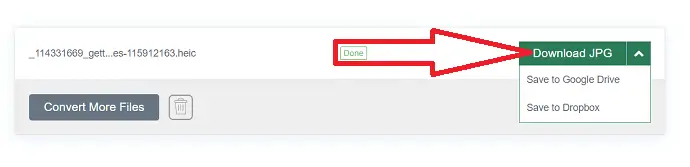
9. Cómo convertir HEIC a JPG usando CoolUtils
Paso 1: Visite la página oficial de CoolUtils para convertir HEIC a JPG. Puede observar la pantalla de inicio como se muestra en la siguiente captura de pantalla. Cargue los archivos HEIC que desea convertir.
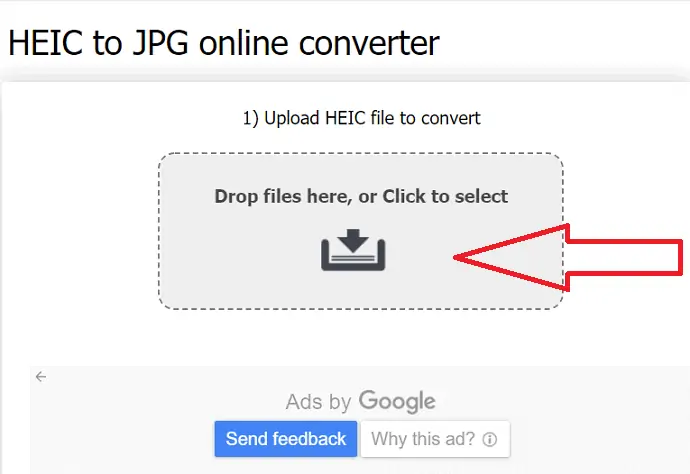
Paso 2: Seleccione el formato de salida como JPG. También puede cambiar el tamaño y la dirección de la imagen seleccionando la opción relacionada. Finalmente, haga clic en la opción "Descargar".
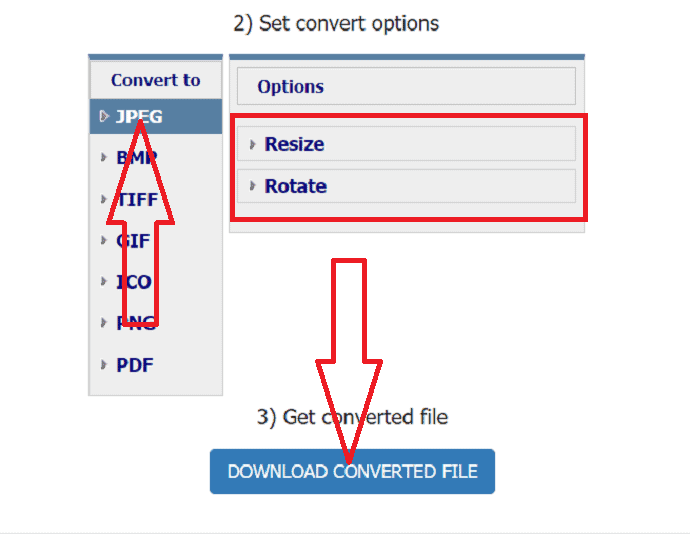
10. ¿Cómo convertir HEIC a JPG usando Aconvert?
Paso 1: Visite la página oficial de Aconvert PDF utilizando cualquier navegador web. Haga clic en la opción Elegir archivo para cargar archivos HEIC.
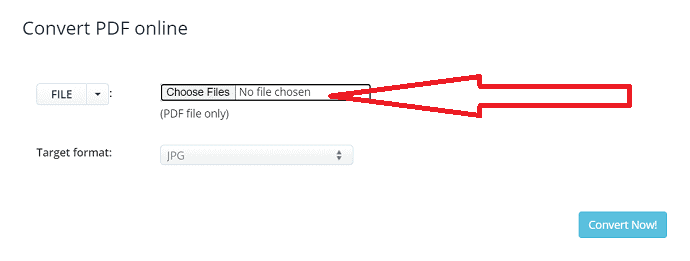
Paso 2: seleccione el formato de salida como JPG y haga clic en el botón "Convertir ahora". Inicia el proceso de conversión. Una vez que se complete el proceso, haga clic en el icono "descargar".
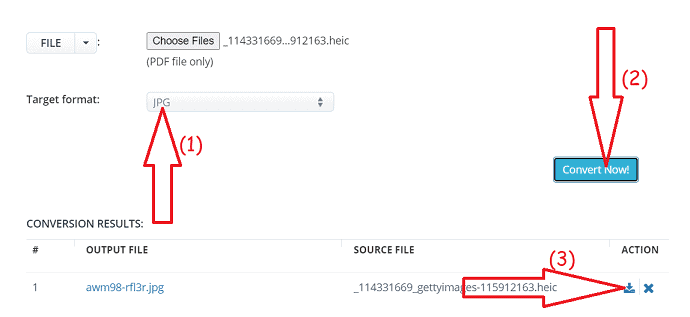
Paso 3: Serás redirigido a la nueva página. Haga clic en el enlace, la imagen se mostrará en la otra pestaña. Haga clic derecho sobre él y guárdelo en su dispositivo. De lo contrario, simplemente escanee el código QR con su teléfono inteligente y guárdelo.
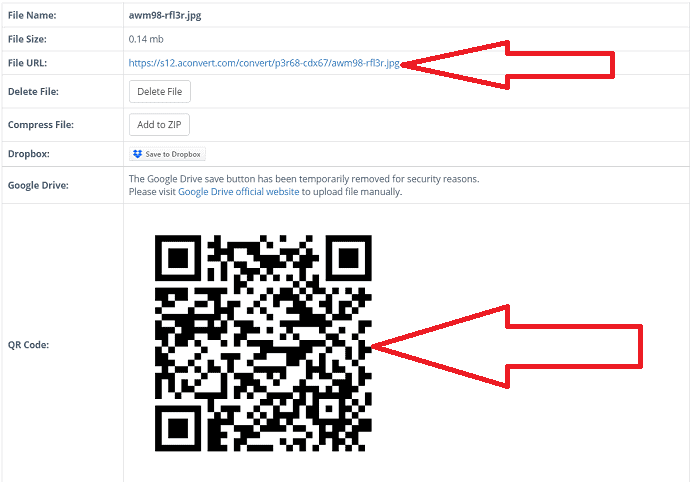
11. ¿Cómo convertir HEIC a JPG usando el convertidor de imágenes Convert365?
Es muy simple convertir muchas imágenes HEIC a JPG usando el convertidor de imágenes Convert365. Veamos el proceso
Paso 1: abra el sitio oficial del convertidor de imágenes Convert365 usando cualquier navegador web o haga clic en el enlace. Toque el botón "Agregar archivos" para cargar archivos HEIC para la conversión.
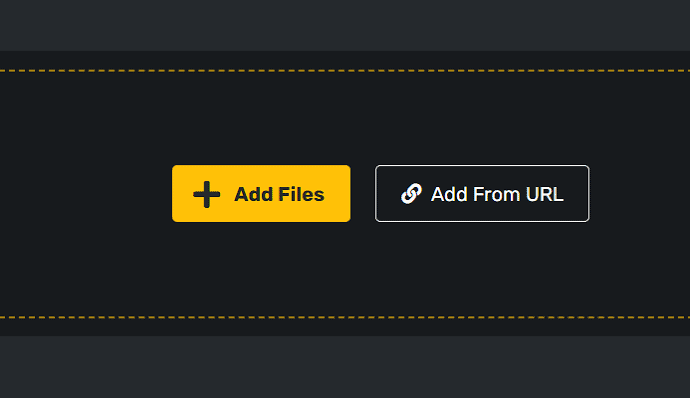
Paso 2: haga clic en "convertir a" y seleccione el formato de salida como JPG en el cuadro desplegable. Ahora, haga clic en "Iniciar conversión".
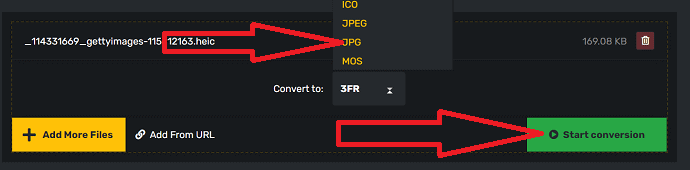
Finalmente, haga clic en la opción Descargar para guardarlo en su dispositivo.
12. ¿Cómo convertir HEIC a JPG usando AnyConv?
Vaya a la página oficial del convertidor HEIC Anyconv usando cualquier motor de búsqueda. Seleccione la opción de elegir archivo para cargar archivos para la conversión.
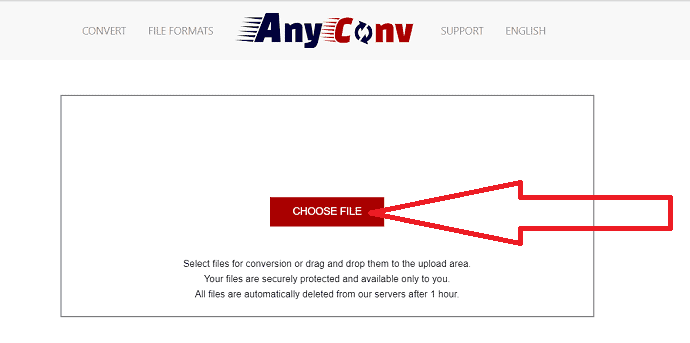
Una vez que se cargue la imagen, será redirigido a una nueva página. Seleccione el formato de salida como JPG y haga clic en Convertir.
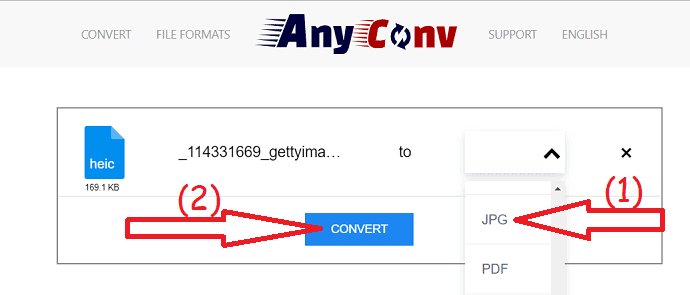
Después de completar la conversión, encontrará la opción Descargar JPG en la pantalla. Haga clic en él para descargar la imagen convertida.
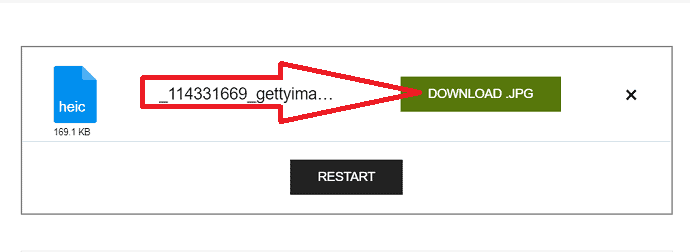
13. ¿Cómo convertir HEIC a JPG usando Onlineconvertfree?
Abra la página oficial de Onlineconvertfree utilizando cualquier navegador web o haga clic en el enlace. Haga clic en la opción "elegir archivo" para elegir los archivos que desea convertir.
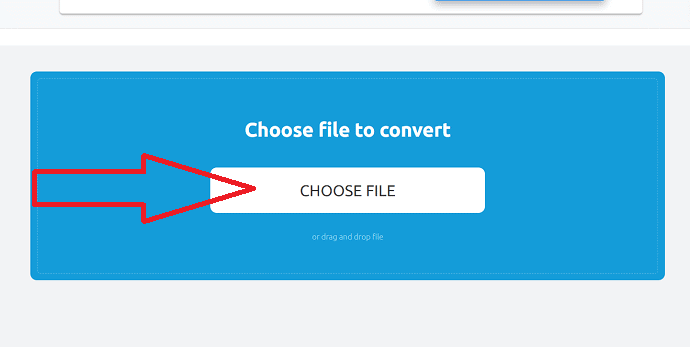
Seleccione el formato de salida como JPG y haga clic en "convertir". Una vez completada la conversión, haga clic en la opción de descarga.
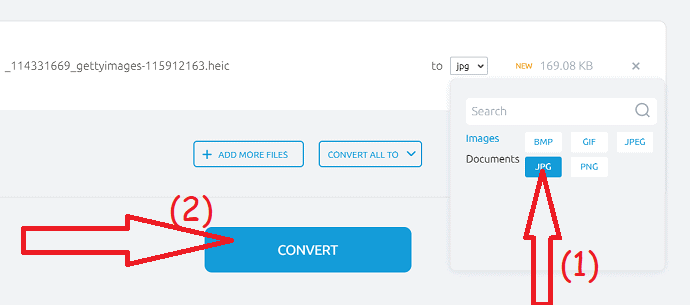
14. ¿Cómo convertir HEIC a JPG usando Convertio?
Convertio es la herramienta en línea que permite convertir archivos HEIC a otros formatos, incluido JPG. Aquí está el proceso para saber cómo usarlo.
Paso 1: Visite la página oficial de convertio utilizando cualquier navegador web. Haga clic en la opción "elegir archivo" en la interfaz principal para cargar imágenes HEIC.
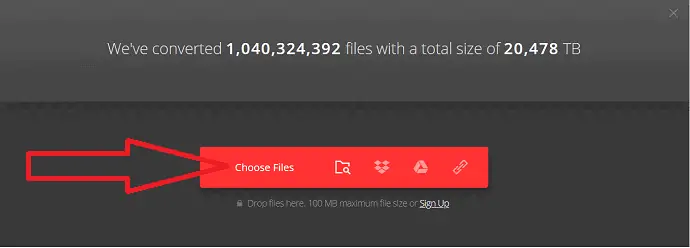
Paso 2: Ahora seleccione el formato de salida como JPG.
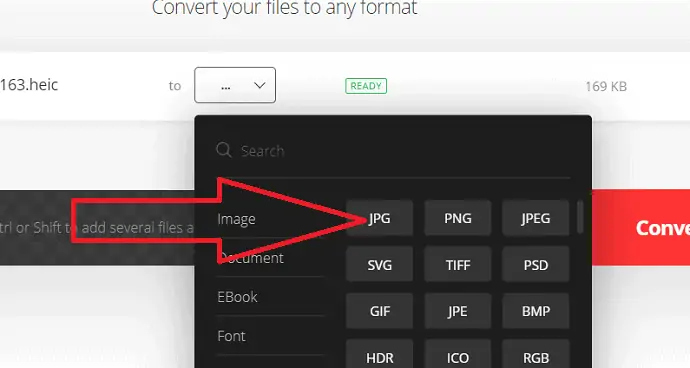
Paso 3: Haga clic en Convertir para iniciar el proceso de conversión. Una vez que se complete el proceso, haga clic en "Descargar" para guardarlo en su dispositivo.
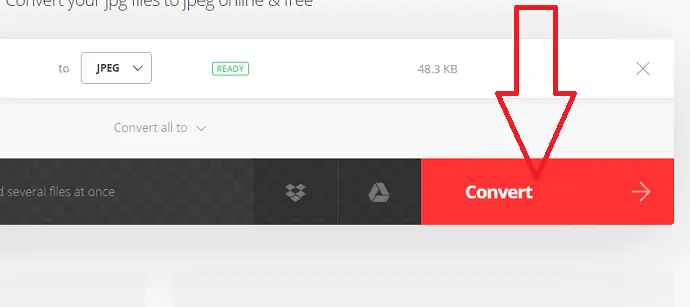
- Lea también: 9 formas gratuitas de comprimir y cambiar el tamaño de imágenes en línea
Pensamiento final:
En este artículo, proporcionamos una lista de métodos en línea y fuera de línea que ayudan a convertir imágenes HEIC a JPG. En que pocos de ellos son métodos premium. Si no quieres gastar dinero, ve con las versiones gratuitas. Pero las versiones gratuitas tienen algunas limitaciones. Por lo tanto, siempre es mejor optar por los métodos premium para una mejor conversión, calidad y seguridad. iMazing es la mejor herramienta fuera de línea para convertir HEIC a JPG con la mejor calidad de salida.
También puede utilizar las herramientas en línea cuando no desee instalar ningún software en su dispositivo. Entre todas las herramientas en línea, CloudConvert y HEICtoJPG son las mejores y más sencillas.
Espero que este tutorial, Cómo convertir HEIC a JPG , lo haya ayudado a convertir imágenes de iPhone de formato HEIC al formato JPG más regular que sea fácilmente compatible con cualquier sistema operativo. Si le gusta este artículo, compártalo y siga a WhatVwant en Facebook, Twitter y YouTube para obtener más consejos técnicos.
Cómo convertir HEIC a JPG – Preguntas frecuentes
¿Puedo convertir imágenes HEIC a JPG?
Si. Puede convertir fácilmente sus imágenes HEIC a JPG utilizando cualquier herramienta en línea o fuera de línea.
¿Hay alguna aplicación para convertir HEIC a JPG?
Hay varios en línea y en línea para convertir HEIC a JPG. Algunos de ellos se enumeran en el artículo anterior. sólo tienes que ir a través de ellos y el tuyo.
¿Cuál es la mejor herramienta en línea para convertir HEIC a JPG?
CloudConvert es la mejor herramienta en línea que ocupa el primer lugar en nuestra lista.
¿Hay alguna herramienta fuera de línea para una mejor conversión?
iMazing es la mejor herramienta para convertir HEIC a JPG con la mejor calidad.
